让它以一个圆形显示在关节处
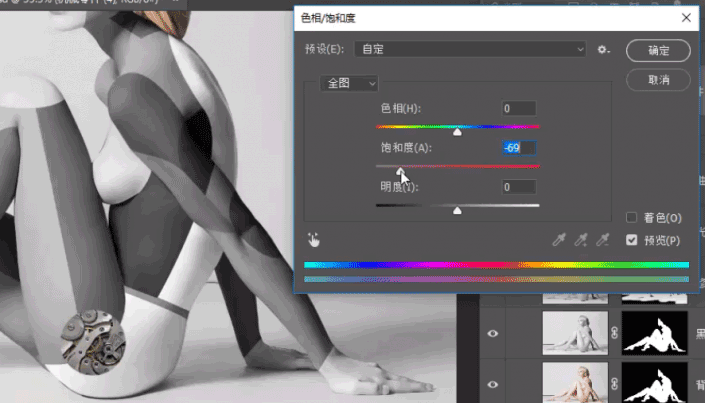
降低零件的饱和度让它变成黑白的
9
然后我们要制作挖洞的效果
实际上就是在圆圈内部绘制一些阴影
可以按住Ctrl+左键单击机械零件的蒙板
来获得这个圆的选区
新建一个图层在新图层上使用黑色柔边圆画笔
在圆的内侧边缘绘制
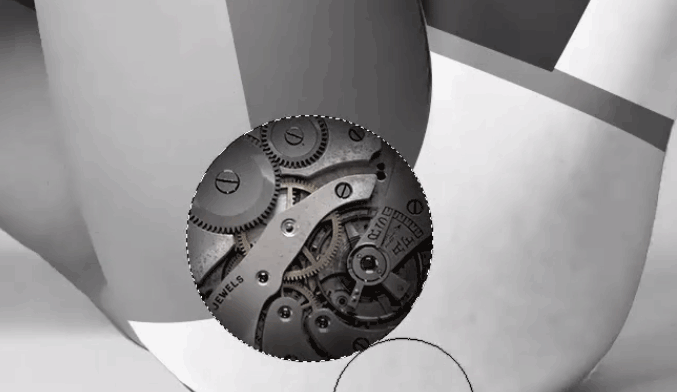
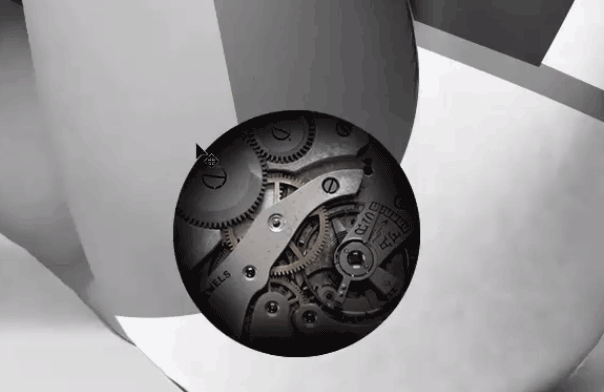
10
还要为它制作一个厚度效果
直接空着是有写突兀的
同样还是获得圆形选区
再新建一个图层
填充黑色
然后双击图层添加图层样式
首先添加斜面和浮雕
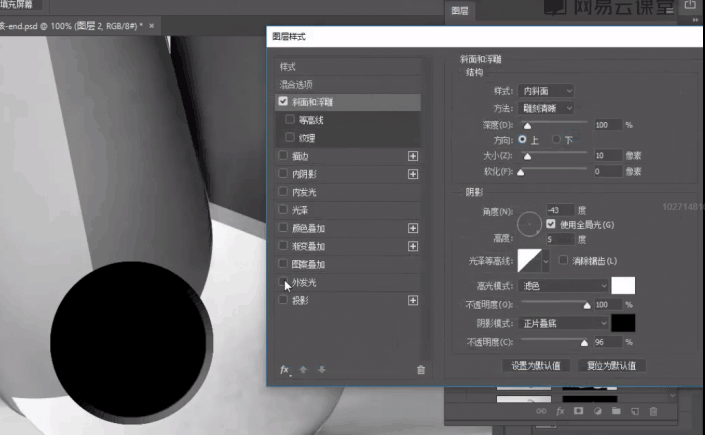
接着提添加外发光
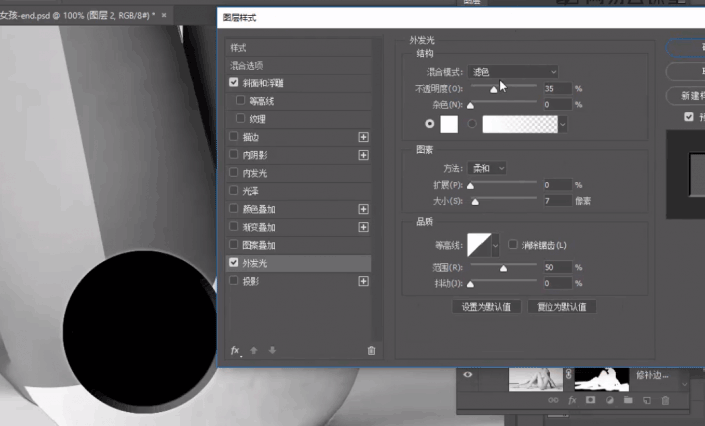
最后在混合选项里
将填充不透明度调整到0%就可以隐藏黑色了

这样一个关节就算完成
我们可以通过群组对应图层
然后复制组来将其他的关节也放上零件

这里可以看到虽然对整体进行了缩小
但是之前做的厚度效果却没有跟着缩小
所以我们要双击对应图层进去
手动将浮雕厚度调小
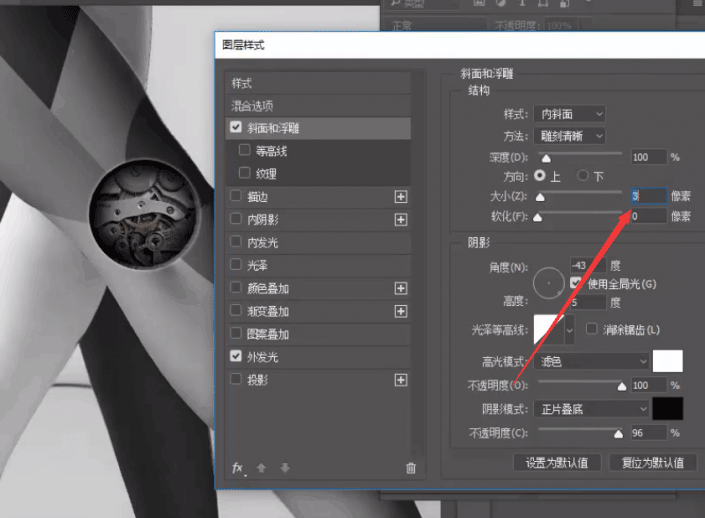
11
下面我们要制作不同色块间的接缝效果
这里首先要用到的是画笔工具和钢笔工具
新建一个图层
点选画笔工具
将画笔参数设置如图
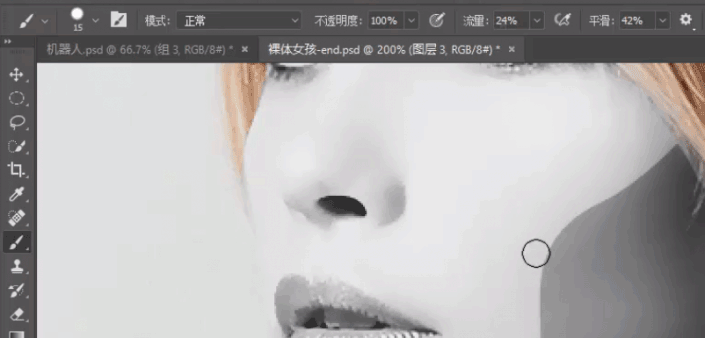
接着再用钢笔在接缝位置绘制一跟路径
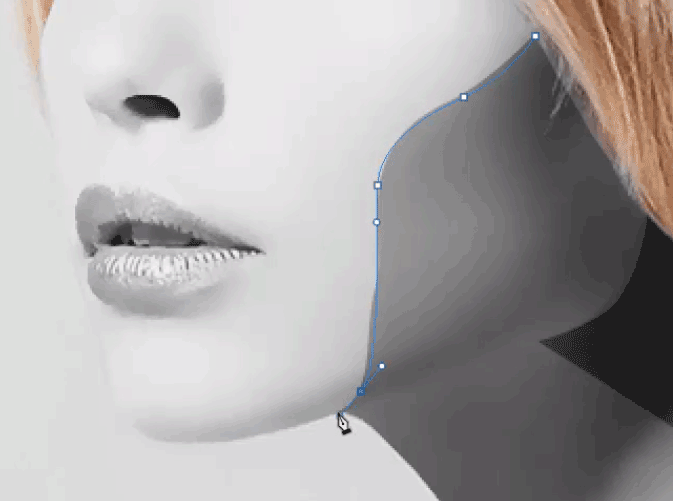
单击鼠标右键选择描边路径
使用画笔描边
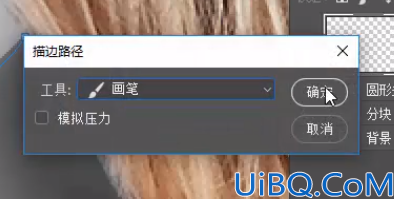
接着选中这个描边出来的线条
按键盘上的Ctrl+T
再右键点击变形
就可以对线条进行变形
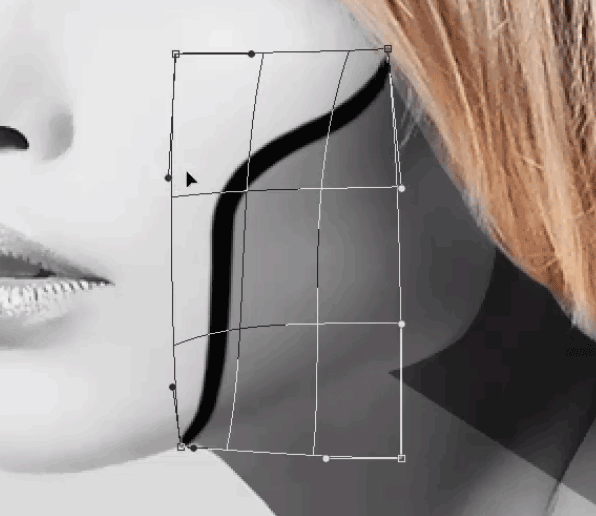
完成后按Enter键就可以了
下面要制作凹陷的效果
同样使用图层样式里的斜面和浮雕
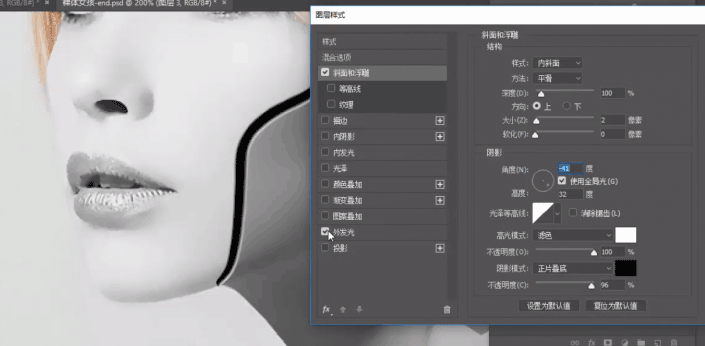
可以看到明显有了区块的划分
同样外发光也是必不可少的
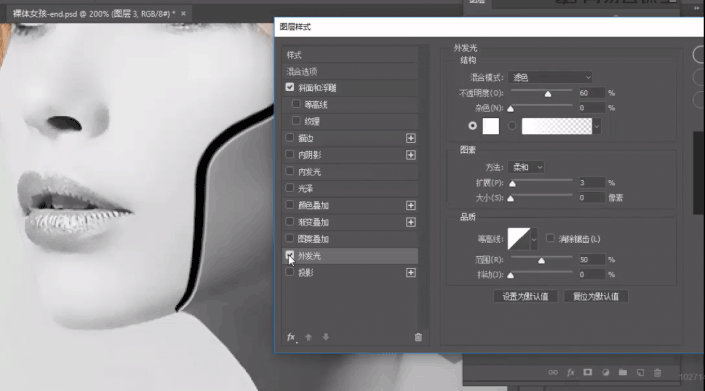
最后我们可以在空出来的部分添加一个网格效果
这里还是要用到素材图啦
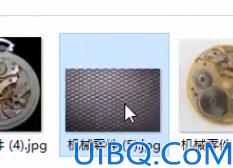









 加载中,请稍侯......
加载中,请稍侯......
精彩评论